Obrazowanie metodą Ghost w systemach Skylake Thunderbolt
Riepilogo: Dowiedz się, jak wykonać obrazowanie za pomocą metody Ghost w komputerach Skylake/Thunderbolt.
Questo articolo si applica a
Questo articolo non si applica a
Questo articolo non è legato a un prodotto specifico.
Non tutte le versioni del prodotto sono identificate in questo articolo.
Sintomi
Nie dotyczy
Causa
Nie dotyczy
Risoluzione
Uwaga: ten proces wymaga dobrej wiedzy praktycznej na temat obrazowania metodą Ghost. Aby uzyskać informacje na temat korzystania z produktów Ghost, należy skontaktować się z działem pomocy technicznej
 firmy Symantec. Informacje te są prezentowane dla wygody użytkownika i nie oznaczają, że firma Dell zapewnia pomoc techniczną dla tego procesu przetwarzania obrazu.
firmy Symantec. Informacje te są prezentowane dla wygody użytkownika i nie oznaczają, że firma Dell zapewnia pomoc techniczną dla tego procesu przetwarzania obrazu.
 firmy Symantec. Informacje te są prezentowane dla wygody użytkownika i nie oznaczają, że firma Dell zapewnia pomoc techniczną dla tego procesu przetwarzania obrazu.
firmy Symantec. Informacje te są prezentowane dla wygody użytkownika i nie oznaczają, że firma Dell zapewnia pomoc techniczną dla tego procesu przetwarzania obrazu.
Przygotowywanie środowiska Windows 10 Ghost PE
- Pobierz zestaw Windows 10 Assessment and Deployment Kit (ADK) 1511
i wybierz ścieżkę instalacji instalacji:
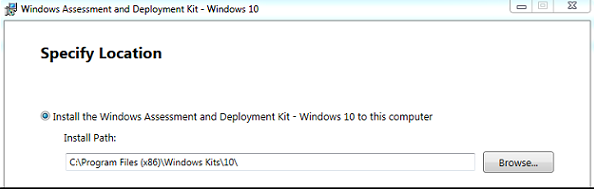
- Wybierz Deployment Tools i Windows PE z listy funkcji do zainstalowania:
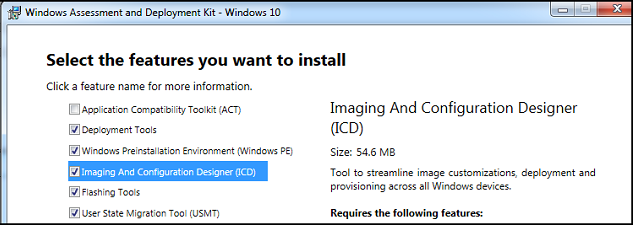
- Pobierz i zainstaluj program 7-Zip z następującej lokalizacji: Narzędzie
7-Zip.
- Pobierz plik Windows 10 PE CAB z łącza dostępnego w Dell TechCenter: Windows 10 PE CAB.
- Wyodrębnij plik Windows 10 PE CAB do katalogu tymczasowego, takiego jak
C:\DC\temp\Win10PECAB. - Pobierz sterowniki ASBmedia USB 3.0.
- Wyodrębnij do
c:\dc\temp\pws5510\usba - Pobierz sterowniki kontrolera Thunderbolt.
- Wyodrębnij do
c:\dc\temp\pws5510\TBT - Pobierz sterowniki Realtek USB Thunderbolt Ethernet.
- Wyodrębnij do
c:\dc\temp\pws5510\RTLUSB. - Utwórz nowy katalog
c:\dc\temp - Utwórz nowy katalog
c:\dc\temp\pe10 - Utwórz nowy katalog
c:\dc\temp\mount - Otwórz środowisko narzędzia wdrażania i obrazowania jako administrator.
 Uwaga: należy użyć czystej wersji środowiska Windows 10 PE x86 umieszczonej tutaj:
Uwaga: należy użyć czystej wersji środowiska Windows 10 PE x86 umieszczonej tutaj:
C:\Program Files (x86)\Windows Kits\10\Assessment and Deployment Kit\Windows Preinstallation Environment\x86\en-us - Skopiuj plik
winpe.wimdo katalogu tymczasowego, takiego jakc:\dc\temp - Użyj
dismAby zamontowaćwinpe.wimW katalogu tymczasowym:dism /mount-wim /wimfile:c:\dc\temp\pe10\winpe.wim /index:1 /mountdir:c:\dc\temp\mountdism /image:c:\dc\temp\mount /add-driver:c:\dc\temp\win10pecab\x86 /recurse /forceunsigneddism /image:c:\dc\temp\mount /add-driver:c:\dc\temp\pws5510\usba\Driver_Win10 /recurse /forceunsigneddism /image: c:\dc\temp\mount /add-driver:c:\dc\temp\pws5510\TBT /recurse /forceunsigneddism /image: c:\dc\temp\mount /add-driver:c:\dc\temp\pws5510\RTLUSB\Windows\WIN10\32 /recurse /forceunsigned- Kopiowanie
Ghost32.exe 11.5.1(kompilacja 2269 lub nowsza) nac:\dc\temp\mount\GHOST dism /unmount-image /mountdir:c:\dc\temp\mount /commit
- Zaimportuj plik
winpe.wimPlik wc:\dc\temp\pe10do WDS lub pamięci USB jakosources\boot.wim.
Przygotowywanie systemu operacyjnego do ghostingu
Na komputerze docelowym:
- Zainstaluj system operacyjny Windows i wszystkie aktualizacje oraz sterowniki.
- Zmniejsz partycję dysku z systemem Windows, ale pozostaw 2048 MB na proces Sysprep OOBE po przywróceniu obrazu:

- Kliknij prawym przyciskiem myszy ikonę C: C:
- Wybierz opcję Zmniejsz wolumin.

- Odejmij 2048 od ilości miejsca do zmniejszenia:
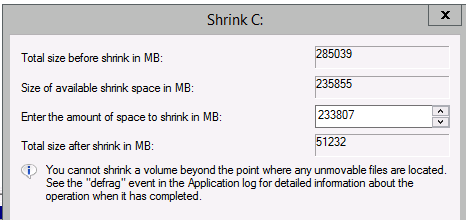
- Odejmij 2048 od ilości miejsca do zmniejszenia:
- Uruchom program Sysprep z opcją Generalize, OOBE i Quit.
 Uwaga: Niektóre sterowniki mogą nie uruchamiać poprawnie narzędzia Sysprep i należy je odinstalować przed uruchomieniem sysprepping.W przypadku wystąpienia błędów w procesie Sysprep
Uwaga: Niektóre sterowniki mogą nie uruchamiać poprawnie narzędzia Sysprep i należy je odinstalować przed uruchomieniem sysprepping.W przypadku wystąpienia błędów w procesie Sysprepsetuperr.logjest wWindows\System32\Sysprep\Panther - Uruchom ponownie komputer i rozpocznij proces PXE/USB .
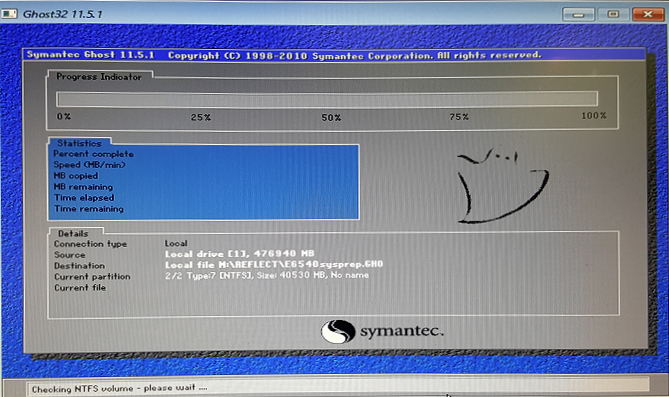
Uwaga: Jeśli nie widzisz, że program Ghost32 uruchamia się po wydaniu  .
.
X:\ghost\Ghost32.exe polecenie w PE: Ghost32.exe przestaje reagować w środowisku poprzedzającym system operacyjny WinPE na komputerach z urządzeniami pamięci masowej Intel AHCI https://techdocs.broadcom.com/
 .
.
Proprietà dell'articolo
Numero articolo: 000134910
Tipo di articolo: Solution
Ultima modifica: 29 ott 2024
Versione: 7
Trova risposta alle tue domande dagli altri utenti Dell
Support Services
Verifica che il dispositivo sia coperto dai Servizi di supporto.